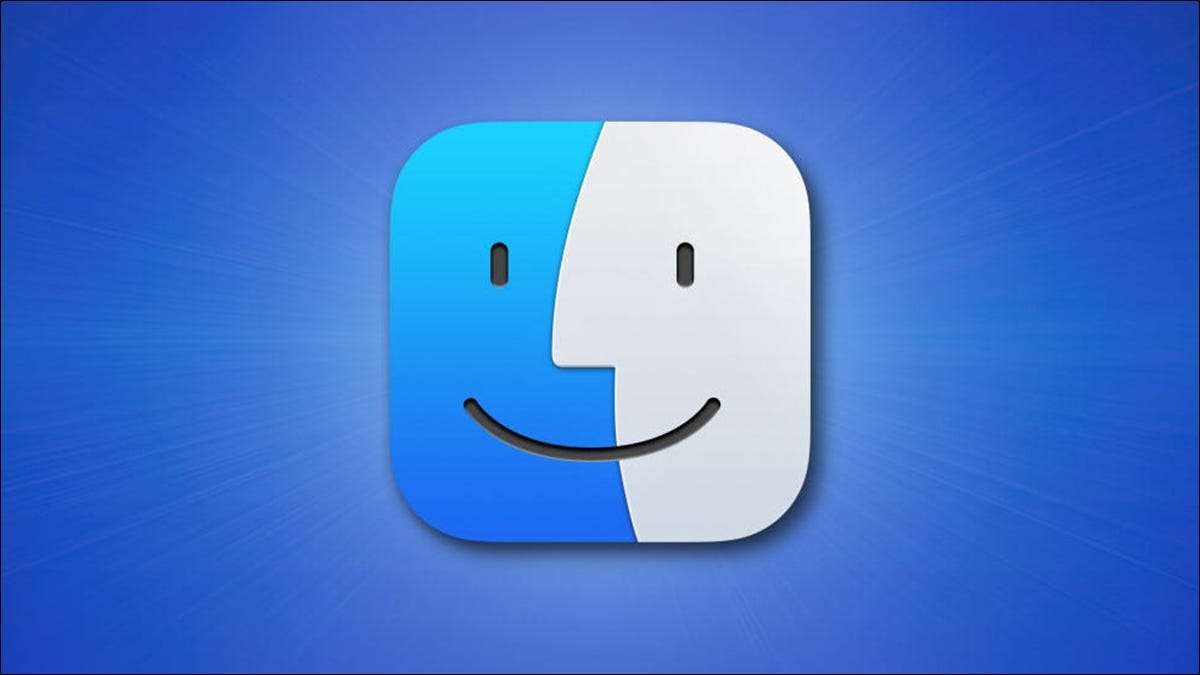
Começando com MacOS Catalina, você pode alterar o idioma de um aplicativo específico sem alterar o idioma do sistema do Mac. Vamos mostrar como fazer isso para vários aplicativos no seu Mac.
Por que mudar idiomas para aplicativos específicos?
É possível que você prefira usar um aplicativo em um idioma que não seja o idioma do seu sistema Mac. Com este recurso MacOS, você pode alterar rapidamente o idioma para apenas esse aplicativo sem afetar quaisquer outros aplicativos ou opções do sistema no seu Mac.
Um exemplo disso é que você pode querer usar o Safari em espanhol, mas seu Mac usa o inglês como sua linguagem de sistema. Com esta opção, você pode usar o Safari em espanhol enquanto estiver usando o inglês em todos os outros locais no seu Mac.
Você sempre pode mudar a linguagem para o que quiser.
Alterar o idioma de um aplicativo específico no Mac
Antes de começar, feche o aplicativo para o qual você deseja alterar o idioma. Faça isso clicando no nome do aplicativo na barra de menus e selecionando "Quit". Como alternativa, pressione o atalho de teclado Command + Q.
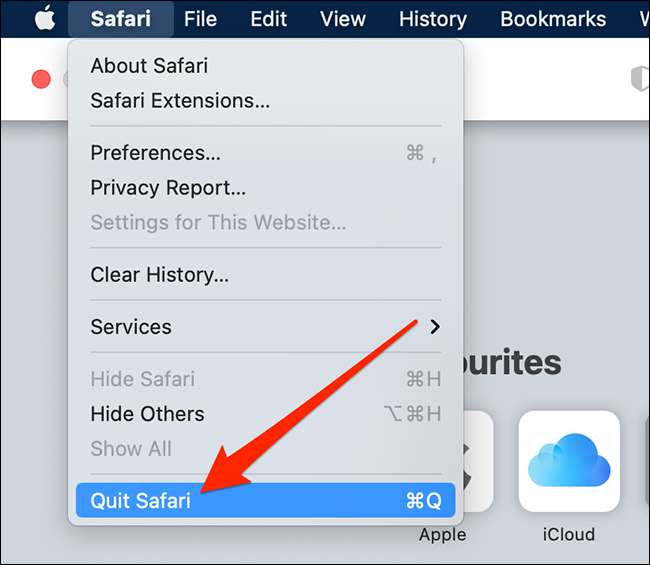
Agora que o aplicativo está fechado, clique no logotipo da Apple no canto superior esquerdo da tela do Mac e selecione "Preferências do sistema".

Quando "Preferências do sistema" abrir, clique no "idioma e amp; Opção de região ".

Na "linguagem e amp; Janela da região, clique na guia "Apps".

Na guia "Apps", no canto inferior esquerdo, clique no botão "+" (mais) para adicionar um aplicativo à lista. Esta é a lista de aplicativos específicos para os quais você deseja usar um idioma diferente.
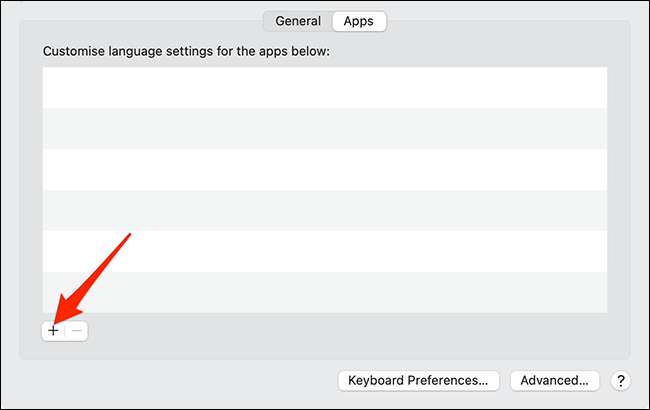
Você verá uma pequena pop-up na tela. Neste pop-up, clique no menu suspenso "Aplicativo" e selecione o aplicativo para o qual você deseja alterar o idioma. Em seguida, clique no menu suspenso "Idioma" e selecione o idioma que você deseja que o aplicativo use.
Finalmente, clique em "Adicionar" na parte inferior do pop-up para salvar suas alterações.
Observação: Observação: O menu suspenso "linguagem" só mostra os idiomas que o aplicativo selecionado suporta. Se você não vê um idioma específico nesse menu, seu aplicativo selecionado não suporta esse idioma.
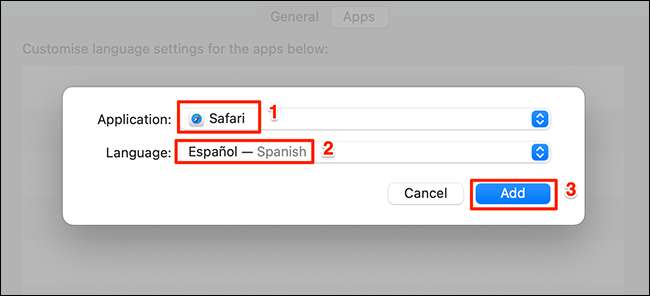
Agora você pode fechar o "idioma e amp; Janela da região.
Inicie o aplicativo para o qual você acabou de alterar o idioma e descobrirá que todas as opções no aplicativo agora usam o idioma recém-selecionado.
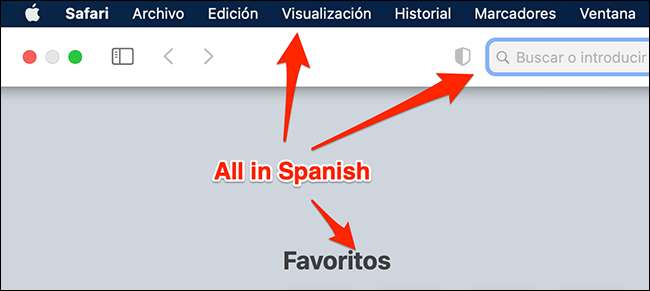
Isso é tudo que há para isso.
Reverter de volta para um idioma padrão do aplicativo
Para voltar ao idioma padrão para um aplicativo, basta remover esse aplicativo da lista que você acessou acima.
Para fazer isso, clique no logotipo da Apple no canto superior esquerdo da tela do Mac e selecione "Preferências do sistema".

Selecione "Linguagem & Amp; Região "em" preferências do sistema ".

Clique na guia "Apps" para visualizar seus aplicativos.

Clique no seu aplicativo na lista para que seja selecionado e, em seguida, clique no sinal "-" (menos) no canto inferior esquerdo do "idioma e amp; Janela da região.
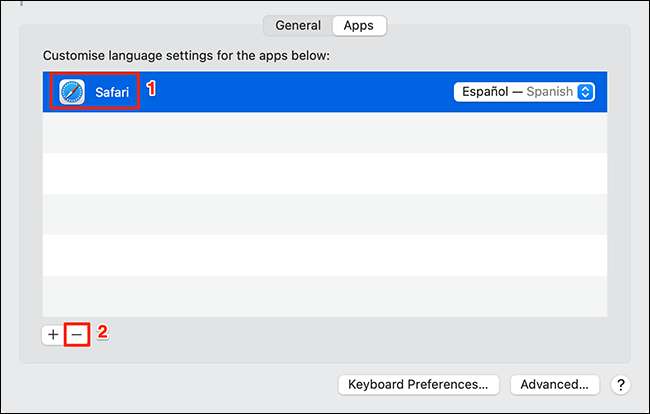
Seu aplicativo agora é removido da lista e está de volta ao seu idioma padrão.
Se você usar um iPhone ou iPad ao lado de um Mac, você pode Alterar idiomas específicos do aplicativo Nesses dispositivos também.
RELACIONADO: Como alterar o idioma de um aplicativo no seu iPhone ou iPad







